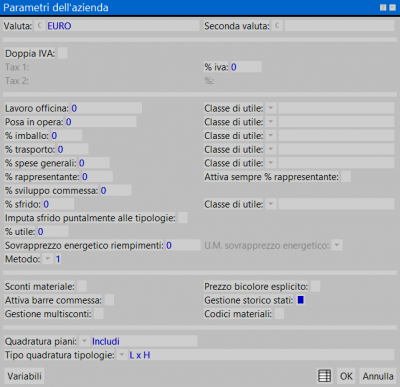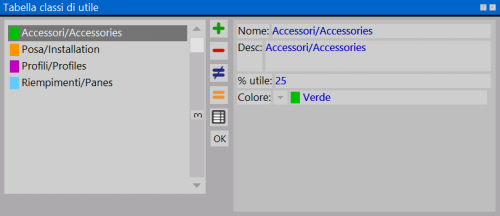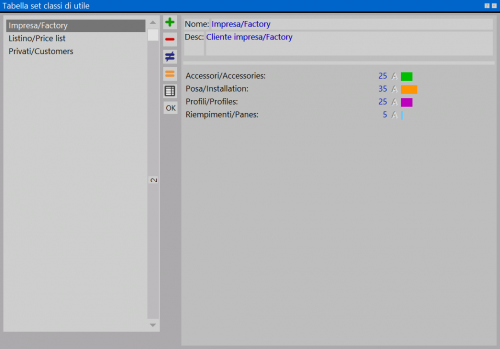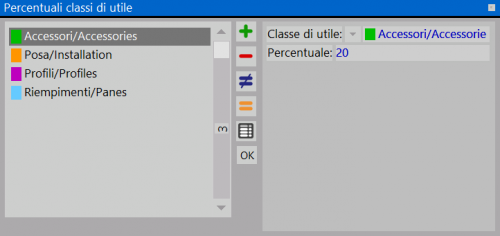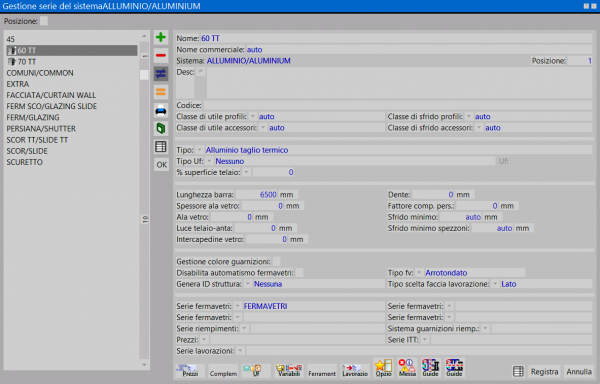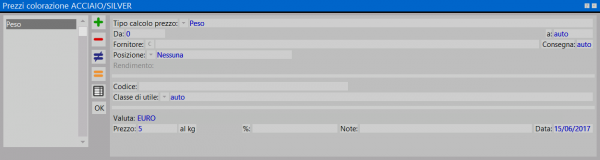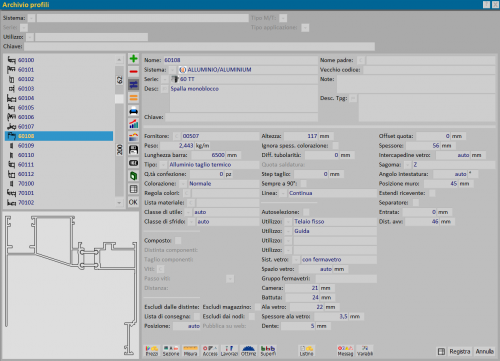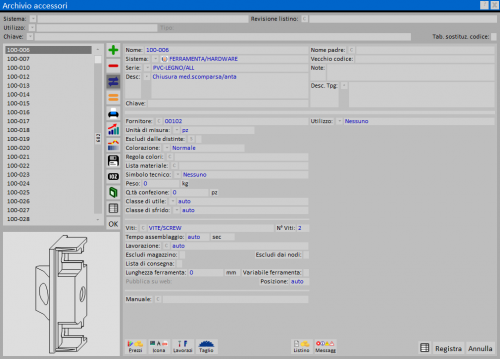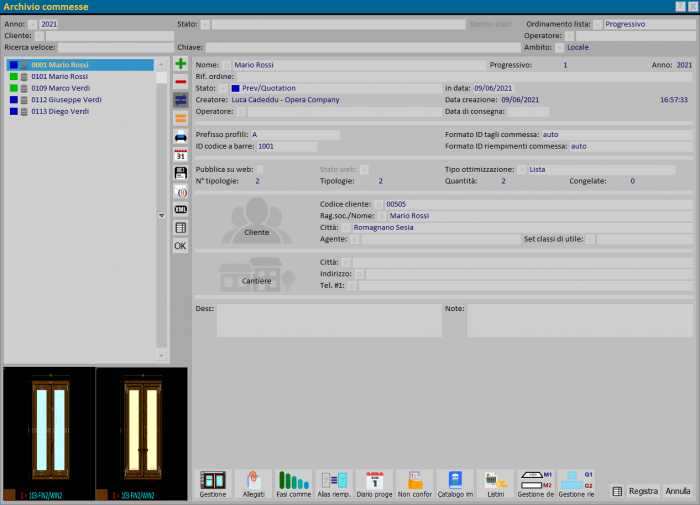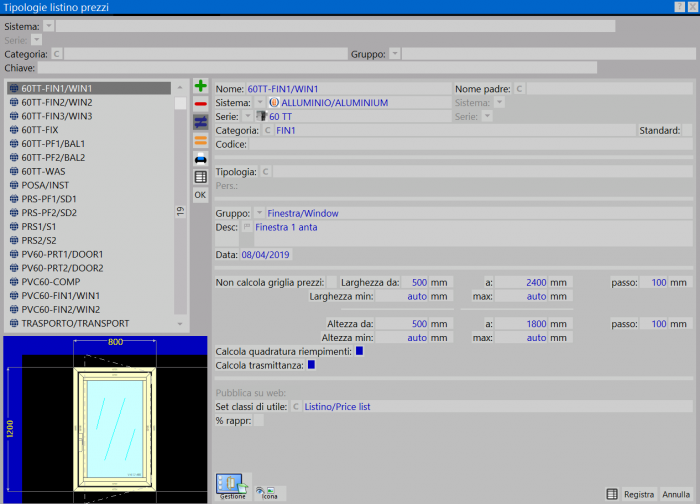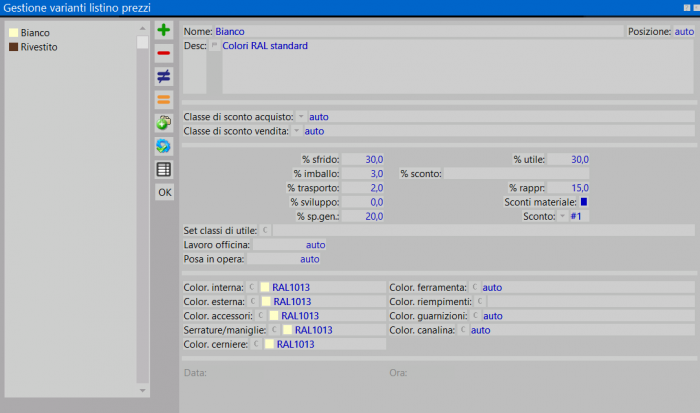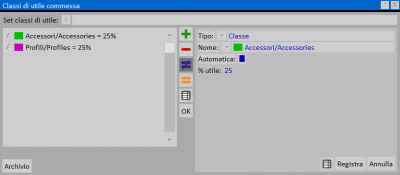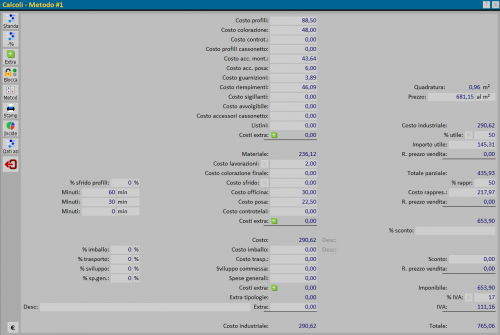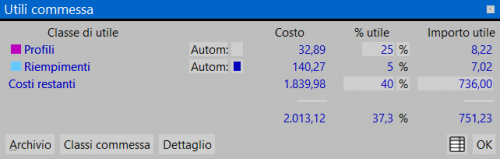Classi di utile
Da Opera Wiki.
(→Creazione di un set classi di utile) |
(→Creazione della Tabella classi di utile) |
||
| (17 revisioni intermedie non mostrate.) | |||
| Riga 1: | Riga 1: | ||
| - | + | ==Scopo classi di utile== | |
| - | + | [[File:finestraparametriazienda.png|400 px|thumb|right|I parametri dell'azienda]] | |
| - | + | ||
| - | [[File:finestraparametriazienda.png| | + | |
Lo scopo delle '''Classi di utile''' è quello di poter abbinare una percentuale di utile differente ai seguenti costi: | Lo scopo delle '''Classi di utile''' è quello di poter abbinare una percentuale di utile differente ai seguenti costi: | ||
| - | *'''materiale''' - dall'[[Archivio Sistemi|archivio sistemi]], dall' [[Archivio Profili|archivio profili]] e dall' [[Archivio Accessori|archivio accessori]], | + | *'''materiale''' - dall'[[Archivio Sistemi|archivio sistemi]], dall' [[Archivio Profili|archivio profili]] e dall' [[Archivio Accessori|archivio accessori]], quando inseriamo i prezzi nel quadro aperto dal pulsante [[File:tastoprezzi.png]]. |
*'''lavorazioni'''. | *'''lavorazioni'''. | ||
*'''manodopera''' - dai [[Dati azienda]]. | *'''manodopera''' - dai [[Dati azienda]]. | ||
*'''% sfrido,% spese generali,% imballo,% trasporto''' - dai [[Dati azienda]]. | *'''% sfrido,% spese generali,% imballo,% trasporto''' - dai [[Dati azienda]]. | ||
| - | + | {{BR}} | |
| - | + | ==Creazione della Tabella classi di utile== | |
| - | {{NB|Per iniziare a lavorare con le '''Classi di utile''' occorre innanzitutto compilare la relativa tabella, alla quale si accede selezionando la voce [[ | + | {{NB|Per iniziare a lavorare con le '''Classi di utile''' occorre innanzitutto compilare la relativa tabella, alla quale si accede selezionando la voce [[Classi utile]] dal menu Commesse.}} |
| - | [[File:finestratabellaclassiutile.png| | + | [[File:finestratabellaclassiutile.png|500 px|thumb|left]] |
| - | + | *Dal menù ''Commesse'' selezionare ''Set Classi di Utile'' | |
*Premiamo il [[File:tastopiu.png]] per effettuare un nuovo inserimento. | *Premiamo il [[File:tastopiu.png]] per effettuare un nuovo inserimento. | ||
| - | *Definiamo il nome e la descrizione della classe di | + | *Definiamo il nome e la descrizione della classe di utile (per esempio Profili e Profili standard). |
*Inseriamo il valore percentuale della classe di utile. | *Inseriamo il valore percentuale della classe di utile. | ||
| - | *Eventualmente | + | *Eventualmente assegniamo un colore alla classe di utile e registriamo. |
*Ripetiamo questa procedura per ogni classe di utile che intendiamo creare. | *Ripetiamo questa procedura per ogni classe di utile che intendiamo creare. | ||
{{BR}} | {{BR}} | ||
| - | + | ==Creazione di un set classi di utile== | |
[[File:finestratabellasetclassidiutile.png|500 px|thumb]] | [[File:finestratabellasetclassidiutile.png|500 px|thumb]] | ||
Le classi di utile possono essere raggruppate in '''Set''', che permettono la creazione di profili di utile personalizzati per le proprie esigenze (per esempio, gli utili applicati ad un cliente che ha una impresa possono essere differenti da quelli che si voglio applicare a un cliente privato). | Le classi di utile possono essere raggruppate in '''Set''', che permettono la creazione di profili di utile personalizzati per le proprie esigenze (per esempio, gli utili applicati ad un cliente che ha una impresa possono essere differenti da quelli che si voglio applicare a un cliente privato). | ||
| - | + | Una volta create le classi di utile standard, è possibile quindi creare nell'archivio [[Set classi di utile|set classi di utile]] i vari set. Di seguito la procedura da seguire: | |
| - | + | *Andare in archivio [[Set classi di utile|set classi di utile]] e premere il tasto inserisci [[Image:Tastopiu.png]] e inserite il nome e volendo la descrizione del Set (per esempio Impresa, Privato, Listino, ecc.). | |
| - | * | + | {{BR}} |
| - | + | [[File:finestrapercentualiclassidiutile.png|500 px|thumb]] | |
| - | + | *Dopo aver registrato, rientrate nel quadro Tabella set classi di utile, premete il tasto [[Image:Tastoclassiutile.png]], si aprirà la finestra Percentuali classi di utile. | |
| - | *Dopo aver registrato, rientrate nel quadro Tabella classi di utile | + | *Premendo nuovamente il tasto inserisci [[Image:Tastopiu.png]], si potrà richiamare attraverso il menù a tendina [[Image:menutendina.png]], le classi di utile standard, e abbinare a quella classe una diversa percentuale. |
| - | + | *Registrate e ripete l'operazione per tutte le classi di utile che si vuole modificare rispetto ai valori standard impostati nell'archivio [[Classi utile|classi di utile]]. | |
| - | + | ||
| - | + | ||
| - | + | ||
{{BR}} | {{BR}} | ||
| - | + | ==Assegnazione delle classi di utile== | |
| Riga 50: | Riga 45: | ||
{{BR}} | {{BR}} | ||
[[File:Finestraparametriazienda.png|400 px|thumb]] | [[File:Finestraparametriazienda.png|400 px|thumb]] | ||
| - | *Azienda ([[Dati azienda]]): in questo quadro possiamo inserire tutte le classi di utile relative all'azienda negli appositi campi ''' | + | *Azienda ([[Dati azienda]]): in questo quadro possiamo inserire tutte le classi di utile relative all'azienda negli appositi campi '''Classe di utile''' e possiamo crearne di nuove seguendo la procedura vista in precedenza. |
{{BR}} | {{BR}} | ||
| - | *Sistema ([[Archivio Sistemi]]) e Serie ([[Archivio Serie]]): in questo quadro possiamo inserire tutte le classi di utile (tra quelle create), relative al '''Sistema''' e alla '''Serie''' selezionate, negli appositi campi ''' | + | *Sistema ([[Archivio Sistemi]]) e Serie ([[Archivio Serie]]): in questo quadro possiamo inserire tutte le classi di utile (tra quelle create), relative al '''Sistema''' e alla '''Serie''' selezionate, negli appositi campi '''Classe di utile profili''' e '''Classe di utile accessori'''. |
{{BR}} | {{BR}} | ||
| - | [[File:Finestragestionesistemi.png| | + | [[File:Finestragestionesistemi.png|400 px|thumb|left]] |
| - | [[File:Finestragestioneseriedelsistema.png| | + | [[File:Finestragestioneseriedelsistema.png|600 px|thumb]] |
{{BR}} | {{BR}} | ||
{{BR}} | {{BR}} | ||
| - | [[File:quadroprezzicolorazione.png| | + | [[File:quadroprezzicolorazione.png|600 px|thumb]] |
| - | *Colore ([[Prezzi colorazione]]): in questo quadro possiamo inserire la classe di utile, relativa alla colorazione selezionata nell' apposito campo ''' | + | *Colore ([[Prezzi colorazione]]): in questo quadro possiamo inserire la classe di utile, relativa alla colorazione selezionata nell' apposito campo '''Classe di utile'''. |
{{BR}} | {{BR}} | ||
| - | *Profili e accessori ([[Archivio Profili]],[[Archivio Accessori]]): in questi quadri possiamo inserire le classi di utile, relative ai profili e agli accessori selezionati, nell' apposito campo ''' | + | *Profili e accessori ([[Archivio Profili]], [[Archivio Accessori]]): in questi quadri possiamo inserire le classi di utile, relative ai profili e agli accessori selezionati, nell' apposito campo '''Classe di utile'''. |
{{BR}} | {{BR}} | ||
| - | [[File:Finestraarchivioprofili.png| | + | [[File:Finestraarchivioprofili.png|500 px|thumb|left]] |
| - | [[File:Finestraarchivioaccessori.png| | + | [[File:Finestraarchivioaccessori.png|500 px|thumb]] |
{{BR}} | {{BR}} | ||
| Riga 70: | Riga 65: | ||
{{BR}} | {{BR}} | ||
| - | + | ==Assegnazione dei set di classe di utile== | |
{{NB|L’assegnazione dei set di classi di utile può essere effettuata nel quadro Tipologie listino e nell'Archivio commesse.}} | {{NB|L’assegnazione dei set di classi di utile può essere effettuata nel quadro Tipologie listino e nell'Archivio commesse.}} | ||
Di seguito le immagini d'esempio: | Di seguito le immagini d'esempio: | ||
{{BR}} | {{BR}} | ||
| - | [[File:Finestraarchiviocommesse.png| | + | [[File:Finestraarchiviocommesse.png|700 px|thumb]] |
*[[archivio commesse|Archivio commesse]]: in questo quadro possiamo inserire i set delle classi di utile (tra quelli creati), nell'apposito campo '''Set classi di utile'''. | *[[archivio commesse|Archivio commesse]]: in questo quadro possiamo inserire i set delle classi di utile (tra quelli creati), nell'apposito campo '''Set classi di utile'''. | ||
{{BR}} | {{BR}} | ||
*[[Listino|Tipologie listino]]: in questo quadro possiamo inserire i set delle classi di utile (tra quelli creati), nell'apposito campo '''Set classi di utile'''. | *[[Listino|Tipologie listino]]: in questo quadro possiamo inserire i set delle classi di utile (tra quelli creati), nell'apposito campo '''Set classi di utile'''. | ||
{{BR}} | {{BR}} | ||
| - | [[File:Finestralistino.png| | + | [[File:Finestralistino.png|700 px|thumb|left]] |
{{BR}} | {{BR}} | ||
*[[Revisioni listino]]: anche nelle Revisioni listino possiamo inserire i set delle classi di utile (tra quelli creati), nell'apposito campo '''Set classi di utile''', che troviamo nel quadro '''Gestione varianti listino prezzi'''. | *[[Revisioni listino]]: anche nelle Revisioni listino possiamo inserire i set delle classi di utile (tra quelli creati), nell'apposito campo '''Set classi di utile''', che troviamo nel quadro '''Gestione varianti listino prezzi'''. | ||
{{BR}} | {{BR}} | ||
| - | [[Image:finestravariantilistinoprezzi.png|thumb|right| | + | [[Image:finestravariantilistinoprezzi.png|thumb|right|700px|Il quadro di gestione delle varianti listino]] |
{{BR}} | {{BR}} | ||
| - | + | ==Nella commessa== | |
| Riga 98: | Riga 93: | ||
Tuttavia, sarà possibile modificare per la singola commessa gli utili applicati dal quadro dei calcoli. | Tuttavia, sarà possibile modificare per la singola commessa gli utili applicati dal quadro dei calcoli. | ||
| + | |||
Premendo il tasto [[image:tastocalcoli.png]] si aprirà il relativo quadro, dove troveremo la voce ''% Utile''. Il tasto abbinato [[image:tastopercentuale2.png]] aprirà una finestra di riepilogo dove sarà possibile escludere le classi di utile caricate automaticamente, o specificare una percentuale diversa. | Premendo il tasto [[image:tastocalcoli.png]] si aprirà il relativo quadro, dove troveremo la voce ''% Utile''. Il tasto abbinato [[image:tastopercentuale2.png]] aprirà una finestra di riepilogo dove sarà possibile escludere le classi di utile caricate automaticamente, o specificare una percentuale diversa. | ||
Versione corrente delle 09:39, 12 mag 2020
Indice |
Scopo classi di utile
Lo scopo delle Classi di utile è quello di poter abbinare una percentuale di utile differente ai seguenti costi:
- materiale - dall'archivio sistemi, dall' archivio profili e dall' archivio accessori, quando inseriamo i prezzi nel quadro aperto dal pulsante
 .
.
- lavorazioni.
- manodopera - dai Dati azienda.
- % sfrido,% spese generali,% imballo,% trasporto - dai Dati azienda.
Creazione della Tabella classi di utile
- Dal menù Commesse selezionare Set Classi di Utile
- Premiamo il
 per effettuare un nuovo inserimento.
per effettuare un nuovo inserimento.
- Definiamo il nome e la descrizione della classe di utile (per esempio Profili e Profili standard).
- Inseriamo il valore percentuale della classe di utile.
- Eventualmente assegniamo un colore alla classe di utile e registriamo.
- Ripetiamo questa procedura per ogni classe di utile che intendiamo creare.
Creazione di un set classi di utile
Le classi di utile possono essere raggruppate in Set, che permettono la creazione di profili di utile personalizzati per le proprie esigenze (per esempio, gli utili applicati ad un cliente che ha una impresa possono essere differenti da quelli che si voglio applicare a un cliente privato).
Una volta create le classi di utile standard, è possibile quindi creare nell'archivio set classi di utile i vari set. Di seguito la procedura da seguire:
- Andare in archivio set classi di utile e premere il tasto inserisci
 e inserite il nome e volendo la descrizione del Set (per esempio Impresa, Privato, Listino, ecc.).
e inserite il nome e volendo la descrizione del Set (per esempio Impresa, Privato, Listino, ecc.).
- Dopo aver registrato, rientrate nel quadro Tabella set classi di utile, premete il tasto
 , si aprirà la finestra Percentuali classi di utile.
, si aprirà la finestra Percentuali classi di utile.
- Premendo nuovamente il tasto inserisci
 , si potrà richiamare attraverso il menù a tendina
, si potrà richiamare attraverso il menù a tendina  , le classi di utile standard, e abbinare a quella classe una diversa percentuale.
, le classi di utile standard, e abbinare a quella classe una diversa percentuale.
- Registrate e ripete l'operazione per tutte le classi di utile che si vuole modificare rispetto ai valori standard impostati nell'archivio classi di utile.
Assegnazione delle classi di utile
Di seguito i quadri dove è possibile inserire le classi di utile:
- Azienda (Dati azienda): in questo quadro possiamo inserire tutte le classi di utile relative all'azienda negli appositi campi Classe di utile e possiamo crearne di nuove seguendo la procedura vista in precedenza.
- Sistema (Archivio Sistemi) e Serie (Archivio Serie): in questo quadro possiamo inserire tutte le classi di utile (tra quelle create), relative al Sistema e alla Serie selezionate, negli appositi campi Classe di utile profili e Classe di utile accessori.
- Colore (Prezzi colorazione): in questo quadro possiamo inserire la classe di utile, relativa alla colorazione selezionata nell' apposito campo Classe di utile.
- Profili e accessori (Archivio Profili, Archivio Accessori): in questi quadri possiamo inserire le classi di utile, relative ai profili e agli accessori selezionati, nell' apposito campo Classe di utile.
Assegnazione dei set di classe di utile
Di seguito le immagini d'esempio:
- Archivio commesse: in questo quadro possiamo inserire i set delle classi di utile (tra quelli creati), nell'apposito campo Set classi di utile.
- Tipologie listino: in questo quadro possiamo inserire i set delle classi di utile (tra quelli creati), nell'apposito campo Set classi di utile.
- Revisioni listino: anche nelle Revisioni listino possiamo inserire i set delle classi di utile (tra quelli creati), nell'apposito campo Set classi di utile, che troviamo nel quadro Gestione varianti listino prezzi.
Nella commessa
Nel quadro gestione dei materiali della commessa si possono controllare le classi di utile assegnate ad ogni singolo materiale attivando il pulsante ![]() .
Se nei dati dell'azienda sono state inserite della classi di utile, queste verranno abbinate in automatico a tutte le commesse.
.
Se nei dati dell'azienda sono state inserite della classi di utile, queste verranno abbinate in automatico a tutte le commesse.
Tuttavia, sarà possibile modificare per la singola commessa gli utili applicati dal quadro dei calcoli.
Premendo il tasto  si aprirà il relativo quadro, dove troveremo la voce % Utile. Il tasto abbinato
si aprirà il relativo quadro, dove troveremo la voce % Utile. Il tasto abbinato ![]() aprirà una finestra di riepilogo dove sarà possibile escludere le classi di utile caricate automaticamente, o specificare una percentuale diversa.
aprirà una finestra di riepilogo dove sarà possibile escludere le classi di utile caricate automaticamente, o specificare una percentuale diversa.